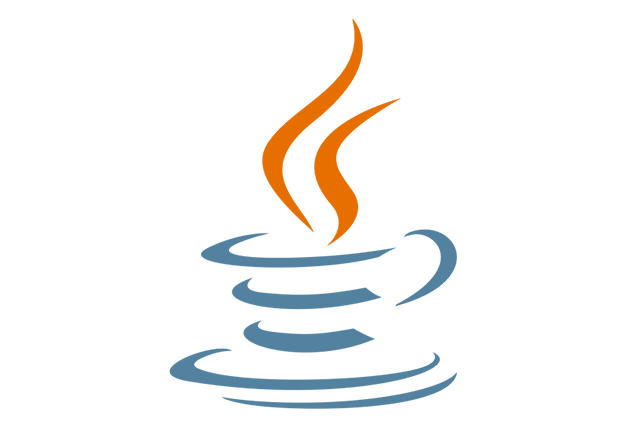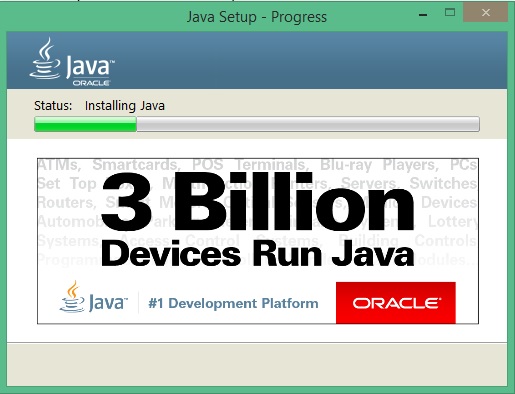مقدمه
با عرض سلام و وقت بخیر خدمت کاربران سایت پی وی لرن. و کاربرانی که دوره کامل آموزش برنامه نویسی جاوا را دنبال می کنند. مانند بسیاری از زبان های برنامه نویسی سطح بالا برای شروع برنامه نویسی جاوا اگر از سیستم عامل های ویندوز استفاده می کنید، ابتدا لازم است که اقدام به نصب جاوا در ویندوز نمائید. برای این منظور باید فایل jdk جاوا را از اینترنت دانلود نموده و بصورتی که در این بخش به آن اشاره خواهیم کرد آن را در ویندوز نصب نموده و تنظیم کنید. برای آشنایی با چگونگی نصب جاوا در ویندوز و همچنین آشنایی با نصب جاوا در لینوکس در ادامه ی مباحث آموزش نصب جاوا با ما همراه باشید.
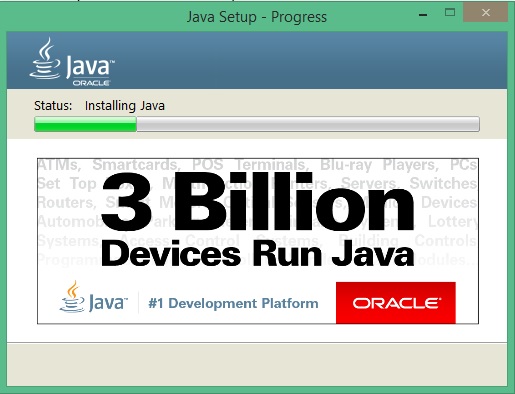
آموزش نصب جاوا – نصب جاوا در ویندوز – نصب جاوا در لینوکس
آموزش نصب جاوا
در ادامه ی آموزش نصب جاوا ، به چگونگی دانلود و تنظیم جاوا در سیستم عامل های ویندوز و لینوکس می پردازیم.
ابتدا چگونگی نصب جاوا در ویندوز را بررسی کرده و سپس به نصب جاوا در لینوکس می پردازیم.
دانلود و نصب محلی جاوا
ابتدا جاوا را از سایت های معتبر مناسب برای سیستم عامل خود بصورت رایگان دانلود نمائید.
پس از دانلود فایل .exe جاوا مراحل پیش فرض نصب جاوا را در سیستم عامل خود دنبال کنید.
در ادامه ی مباحث برای آشنایی با چگونگی تنظیم جاوا در ویندوز و سایر سیستم عامل ها با ما همراه باشید.
تنظیم جاوا در ویندوز
فرض کنید شما جاوا را در ویندوز خود در مسیر c: \ Program Files \ java \ jdk نصب کرده اید.
سپس بصورت زیر عمل کنید:
- روی «My Computer» کلیک راست کرده و Properties را انتخاب کنید.
- روی زبانه “Environment variables” زیر زبانه ی Advanced کلیک کنید.
- سپس متغیر Path را به مسیر اجرایی جاوا تنظیم کنید:
- به عنوان مثال اگر مسیر جاری ‘C:\WINDOWS\SYSTEM32’ تنظیم شده آن را به ‘C:\WINDOWS\SYSTEM32;c:\Program Files\java\jdk\bin’ تغییر دهید.
تنظیم و نصب جاوا در لینوکس (مناسب برای نسخه های Linux, UNIX, Solaris, FreeBSD)
در این سیستم عامل ها باید متغیر PATH را با فایل دودویی نصب شده ی جاوا تنظیم کنید.
به عنوان مثال اگر از bash به عنوان shell سیست عامل خود استفاده می کنید، کد زیر را به انتهای آن اضافه کنید:
‘.bashrc: export PATH = /path/to/java:$PATH’
ویرایشگرهای مشهور زبان جاوا
پس از نصب و تنظیم جاوا شما به یک ویرایشگر متن مناسب برای کدنویسی جاوا نیاز دارید.
البته تاکنون ویرایشگرهای پیشرفته ی زیادی مخصوص کدنویسی منتشر شده،با این حال شما می توانید از محیط های ساده ی زیر استفاده کنید:
- Notepad : اگر از ویندوز استفاده می کنید می توانید از ویرایشگر متن Notepad برای کدنویسی جاوا استفاده کنید.
- Netbeans : یک محیط کدنویسی متن باز و رایگان برای جاوا است که می توانید از اینترنت دانلود نمائید.
- Eclipse : ویرایشگر مخصوص جاوا که توسط کمپانی eclipse انتشار یافته و از اینترنت قابل دریافت می باشد.
کلام آخر
همانطور که در ابتدای بخش نیز اشاره کردیم اولین قدم برای شروع کدنویسی جاوا تهیه و نصب جاوا می باشد. از این رو مباحث ابتدای این بخش را به آموزش نصب جاوا در ویندوز و برای ان دسته از کاربرانی که از نسخه های لینوکس استفاده می کنند. به چگونگی نصب جاوا در لینوکس نیز اشاره کردیم.
در بخش بعدی شما را با ساختار کد نویسی پایه در جاوا آشنا خواهیم کرد.
 فروشگاه
فروشگاه فیلم های آموزشی
فیلم های آموزشی کتاب های آموزشی
کتاب های آموزشی مقالات آموزشی
مقالات آموزشی وردپرس
وردپرس